Win11怎么清理运行内存-Win11清理运行内存操作步骤
发布于:2024-05-01 18:05
所属:电脑常识
电脑被使用长时间之后会产生部分内存,需要用户进行清理否则会容易出现电脑卡顿,那么Win11怎么清理运行内存呢?下面小编就给大家详细介绍一下Win11清理运行内存操作步骤,有需要的小伙伴可以来看一看。
1、点击下方任务栏中的开始。
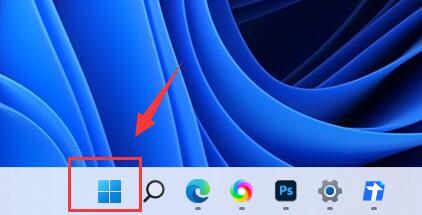
2、接着点击菜单列表中的"设置"。
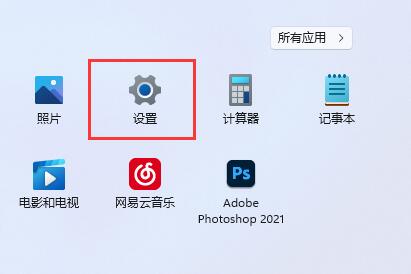
3、进入到新的窗口界面后,点击"存储"选项。
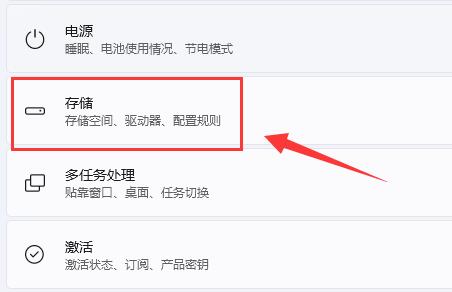
4、等待系统扫描完成后,点击"临时文件"选项。
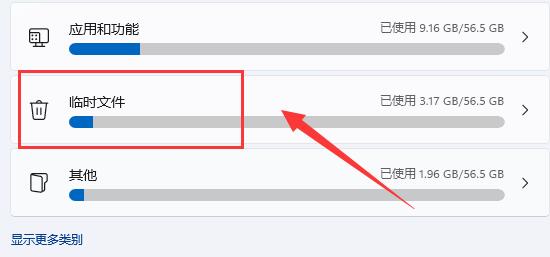
5、最后点击下方中的"删除文件"按钮就可以清理运行内存了。

以上就是Win11如何清理运行内存的全部内容啦,希望对大家有所帮助,想要知道更多游戏资讯就来关注收藏大番薯吧!
